升级建议
可选升级
解决问题
10.1 HDM3-2.08.03版本解决问题列表
无
新增功能
2.1 HDM3-2.08.03版本硬件特性变更说明
R4930 G7新增Option适配
新增适配江波龙UNCIA3856系列硬盘
新增适配UN-RAID-P9560-3S-8i-4GB-HGG7S5阵列卡
升级建议
可选升级
解决问题
10.1 HDM3-1.30.01版本解决问题列表
无
新增功能
2.1 HDM3-1.30.01版本硬件特性变更说明
R4930 G7新增Option适配
新增适配UN-SSD-1.6T-NVMe-R5301-UCS硬盘
新增适配UN-SSD-1.92T-NVMe-R5101-UCS硬盘
升级建议
可选升级
解决问题
10.1 HDM3-1.29.01版本解决问题列表
无
新增功能
2.1 HDM3-1.29.01版本硬件特性变更说明
无
升级建议
可选升级
解决问题
10.1 HDM3-1.28.05版本解决问题列表
问题现象:特定配置的服务器在运行一段时间后,出现HDM无法登录的问题。
问题产生条件:特定配置的服务器运行一段时间。
新增功能
2.1 HDM3-1.28.05版本硬件特性变更说明
无
升级建议
可选升级
解决问题
10.1 HDM3-1.28.02版本解决问题列表
无
新增功能
2.1 HDM3-1.28.02版本硬件特性变更说明
无
升级建议
可选升级
解决问题
10.1 HDM3-1.27.02版本解决问题列表
问题现象:在HDM Web界面使用SNMP TRAP告警测试功能,界面提示信息误报失败。
问题产生条件:在HDM Web界面使用SNMP TRAP告警测试功能。
新增功能
2.1 HDM3-1.27.02版本硬件特性变更说明
无
升级建议
可选升级
解决问题
10.1 HDM3-1.27.01版本解决问题列表
无
新增功能
2.1 HDM3-1.27.01版本硬件特性变更说明
R4930 G7新增Option适配
新增适配DapuStor R6101 3.84TB和7.68TB NVME硬盘
新增适配DapuStor R6301 3.2TB和6.4TB NVME硬盘
新增适配DapuStor H5100 3.84TB和7.68TB NVME硬盘
新增适配DapuStor H5300 6.4TB NVME硬盘
新增适配DapuStor R5100 15.36TB NVME硬盘
新增适配英韧Dongting-s1 2000 480G/960G/1.92T/ 3.84T/7.68T硬盘
新增适配ScaleFlux CSD5310 3.84TB和7.68TB硬盘
新增适配Memblaze PB7940 3.84TB和7.68TB NVME硬盘
升级建议
可选升级
解决问题
10.1 HDM3-1.26版本解决问题列表
问题现象:对R4970 G7服务器进行关机操作,概率性出现关机后又自动开机的问题。
问题产生条件:对R4970 G7服务器进行关机操作。
新增功能
2.1 HDM3-1.26版本硬件特性变更说明
R5500 G7 Hygon新增Option适配
新增适配DapuStor J5101 1.92TB硬盘
新增适配H20 141G模组
R5330 G7新增Option适配
新增适配DapuStor J5101 1.92TB硬盘
升级建议
可选升级
解决问题
10.1 HDM3-1.25版本解决问题列表
问题现象:R4930 G7服务器配置FC-HBA-LPe35000-LP-32Gb-1P,在特定条件下,无法通过HDM获取该卡的温感信息以及WWNN、WWPN和连接状态。
问题产生条件:R4930 G7服务器配置FC-HBA-LPe35000-LP-32Gb-1P。
新增功能
2.1 HDM3-1.25版本硬件特性变更说明
R5500 G7 Hygon新增Option适配
新增适配DapuStor J5101 3.84TB硬盘
新增适配DapuStor J5101 7.68TB硬盘
R4930 G7新增Option适配
新增适配MEMBLAZE 7A46 3.2TB/6.4TB NVME硬盘
新增适配MEMBLAZE 7A40 1.92TB/3.84TB/7.68TB NVME硬盘
版本:1.24(2025/2/21)
升级建议
可选升级
解决问题
10.1 HDM3-1.24版本解决问题列表
问题现象:R4970 G7服务器特定配置下,出现HDM运行异常,无法正常访问的问题。
问题产生条件:R4970 G7服务器特定配置。
问题现象:R4930 G7服务器上进行HDM固件升级后,小概率出现无法通过网络访问HDM的问题。
问题产生条件:R4930 G7服务器上进行HDM固件升级。
新增功能
2.1 HDM3-1.24版本硬件特性变更说明
R5330 G7新增Option适配
新增适配ES3500PV6 3.84T硬盘
R4970 G7新增Option适配
新增适配UN-SSD-960G-SAS3-UH611a硬盘
新增适配UN-SSD-1.92T-SAS3-UH611a硬盘
新增适配UN-SSD-3.84T-SAS3-UH611a硬盘
新增适配UN-SSD-7.68T-SAS3-UH611a硬盘
新增适配UN-SSD-800G-SAS3-UH631a硬盘
新增适配UN-SSD-1.6T-SAS3-UH631a硬盘
新增适配UN-SSD-3.2T-SAS3-UH631a硬盘
新增适配UN-SSD-6.4T-SAS3-UH631a硬盘









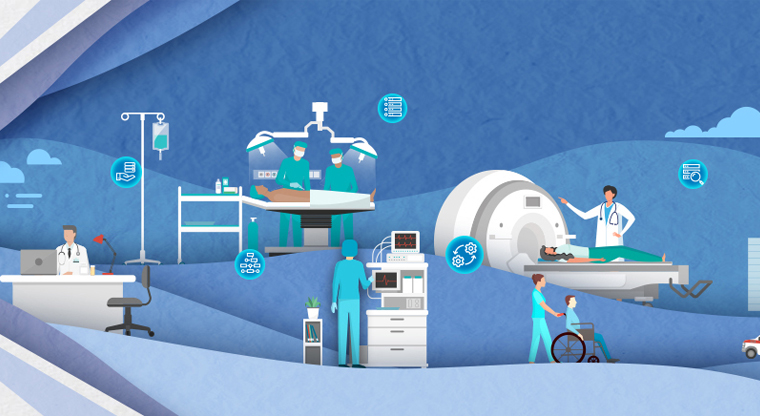








 支持
支持